Các biện pháp an toàn bảo mật thiết bị trên không gian mạng
Hiện nay, mạng internet không dây trở nên rất phổ biến và thu hút nhiều người dùng. Việc sử dụng mạng không dây đơn giản và tiện lợi, tuy nhiên nguy cơ mất an toàn thông tin trở thành vấn đề hết sức nguy hiểm trong thời gian gần đây. Để đảm bảo an toàn khi sử dụng mạng không dây, người dùng cần đặc biệt chú ý đến yếu tố an toàn thông tin.
- Bảo mật tài khoản và cách xóa thông tin thẻ tín dụng trên tất cả các trình duyệt
- Bảo mật và xác thực tài liệu điện tử lưu trữ lâu dài trong các cơ quan Đảng, Nhà nước
Tránh hành vi lừa đảo và gian lận trên mạng
Nắm được cách những kẻ lừa đảo có thể tiếp cận bạn
Những kẻ lừa đảo có thể lợi dụng thiện chí của bạn bằng cách ngụy trang những thủ đoạn lừa đảo dưới dạng những tin nhắn chính đáng. Ngoài email, kẻ lừa đảo cũng có thể dùng các tin nhắn văn bản, cuộc gọi tự động và trang web độc hại để khai thác thông tin của bạn.
Luôn kiểm tra các URL hay đường liên kết đáng ngờ
Lừa đảo là hành vi lừa bạn tiết lộ thông tin cá nhân hoặc thông tin tài chính quan trọng như mật khẩu hoặc thông tin ngân hàng. Hành vi này có thể có nhiều hình thức, chẳng hạn một trang đăng nhập giả mạo. Để tránh bị lừa đảo, bạn đừng bao giờ nhấp vào những đường liên kết có dấu hiệu khả nghi; hãy kiểm tra kỹ URL bằng cách di chuột qua đường liên kết đó hoặc nhấn và giữ văn bản đó trên thiết bị di động để đảm bảo trang web hoặc ứng dụng đó là hợp lệ. Ngoài ra, hãy đảm bảo URL đó bắt đầu bằng “https”.
Đề phòng kẻ mạo danh
Những kẻ lừa đảo có thể đóng giả các tổ chức chính đáng như chính phủ hoặc tổ chức phi lợi nhuận. Hãy luôn thận trọng khi đọc tin nhắn của đối tượng tự xưng là một bên có thẩm quyền. Nếu một người quen gửi email cho bạn nhưng nội dung có vẻ bất thường, có thể tài khoản của họ đã bị tin tặc tấn công. Đừng trả lời thư đó hoặc nhấp vào bất kỳ đường liên kết nào, trừ trường hợp bạn có thể xác nhận email đó là chính đáng. Hãy cẩn thận trước những nội dung như yêu cầu gửi tiền khẩn cấp, câu chuyện kể lể về việc họ đang bị mắc kẹt ở nước ngoài hoặc họ nói rằng điện thoại của họ bị đánh cắp và không thể nhận cuộc gọi.
Thận trọng trước các thủ đoạn lừa đảo hoặc yêu cầu cung cấp thông tin cá nhân qua email
Bạn nên cẩn thận với tin nhắn của người lạ. Thậm chí tin nhắn của người mà bạn tin tưởng (như ngân hàng của bạn) cũng có thể bị mạo danh. Đừng trả lời các tin nhắn nhanh hay email đáng ngờ hoặc các cửa sổ bật lên yêu cầu thông tin cá nhân. Đừng bao giờ nhấp vào những đường liên kết đáng ngờ hoặc nhập thông tin cá nhân vào những biểu mẫu hoặc bản khảo sát có dấu hiệu khả nghi. Nếu bạn được kêu gọi quyên góp cho một tổ chức phi lợi nhuận, hãy truy cập trực tiếp vào trang web của tổ chức đó để quyên góp thay vì nhấp vào đường liên kết được gửi cho bạn.
Kiểm tra kỹ tệp trước khi tải xuống
Một số cuộc tấn công lừa đảo tinh vi có thể xảy ra thông qua các tài liệu và tệp đính kèm PDF chứa mã độc. Nếu bạn phát hiện một tệp đính kèm đáng ngờ, hãy dùng Chrome hoặc Google Drive để mở tệp đó. Chúng tôi sẽ tự động quét tệp đó và cảnh báo bạn nếu chúng tôi phát hiện thấy vi-rút.
Duyệt web an toàn
Khi bạn duyệt web (đặc biệt là khi bạn định nhập thông tin nhạy cảm như mật khẩu hoặc số thẻ tín dụng), hãy đảm bảo rằng bạn có một kết nối an toàn đến các trang web mà bạn đang truy cập. Nếu đó là một URL an toàn, trình duyệt Chrome sẽ hiển thị biểu tượng ổ khóa màu xám trong trạng thái khóa ở trong trường URL. HTTPS giúp bạn duyệt web an toàn bằng cách bảo mật kết nối giữa trình duyệt hoặc ứng dụng của bạn với những trang web bạn truy cập.
Dùng mạng an toàn
Hãy cẩn thận khi dùng Wi-Fi công cộng hoặc miễn phí, kể cả những mạng yêu cầu mật khẩu. Những mạng này có thể không được mã hóa, vì vậy khi bạn kết nối với một mạng công cộng thì bất kỳ ai xung quanh cũng có thể theo dõi hoạt động của bạn trên Internet (chẳng hạn như các trang web bạn truy cập và thông tin bạn nhập vào các trang web). Nếu Wi-Fi công cộng hoặc miễn phí là lựa chọn duy nhất của bạn, thì thanh địa chỉ của trình duyệt Chrome sẽ cho bạn biết liệu kết nối của bạn đến một trang web có an toàn hay không. Ngay cả khi ở nhà, hãy bảo vệ quyền riêng tư và tính bảo mật của hoạt động duyệt web của bạn bằng cách đảm bảo mạng Wi-Fi của bạn được mã hóa và bằng cách đặt một mật khẩu mạnh.
Đảm bảo có một kết nối an toàn trước khi nhập thông tin nhạy cảm
Khi bạn duyệt web đặc biệt là khi bạn định nhập thông tin nhạy cảm như mật khẩu hoặc số thẻ tín dụng, hãy đảm bảo rằng bạn có một kết nối an toàn đến các trang web mà bạn đang truy cập.
Nếu đó là một URL an toàn, trình duyệt Chrome sẽ hiển thị biểu tượng ổ khóa màu xám trong trạng thái khóa ở trong trường URL. HTTPS giúp bạn duyệt web an toàn bằng cách bảo mật kết nối giữa trình duyệt hoặc ứng dụng của bạn với những trang web bạn truy cập
Kiểm soát độ chính xác của vị trí trên Google
Chế độ Độ chính xác của vị trí trên Google sử dụng dữ liệu Wi-Fi phát công khai qua các điểm truy cập không dây và dữ liệu GPS (Hệ thống định vị toàn cầu), trạm phát sóng và dữ liệu cảm biến để cải thiện dịch vụ vị trí.
Để cải thiện các Dịch vụ vị trí và ước tính vị trí của một thiết bị, Google sử dụng thông tin Wi-Fi phát công khai từ các điểm truy cập không dây và dữ liệu GPS, trạm phát sóng và cảm biến. Dữ liệu này chỉ giới hạn ở thông tin về chính điểm truy cập không dây, bao gồm cả vị trí của điểm truy cập không dây đó.
Để giúp các ứng dụng như Google Maps hoạt động hiệu quả, mỗi ứng dụng được phát triển có thể cho phép hoặc không cho phép các Dịch vụ vị trí của Google sử dụng điểm truy cập Wi-Fi của mình. Để đảm bảo an toàn bạn nên cho phép ứng dụng truy cập một lần. Khi ứng dụng không còn kích hoạt thì điểm truy cập sẽ tự động được xóa.
Để đảm bảo SSID đã thay đổi được gửi tới Google nhanh chóng, hãy mở Google Maps trên thiết bị Android đang bật Wi-Fi. Để thiết lập sao cho vị trí của bạn gần với điểm truy cập Wi-Fi của bạn, hãy nhấn vào biểu tượng Vị trí của tôi
Thực hiện bảo mật mạng không dây thông qua phương thức mã hóa bằng mật khẩu mạnh
Khi bật tính năng Xác minh 2 bước (còn gọi là xác thực hai yếu tố), bạn hãy thêm một lớp bảo mật xác thực này vào tài khoản của mình để phòng trường hợp mật khẩu của bạn bị đánh cắp. Sau khi thiết lập tính năng này, bạn sẽ đăng nhập vào tài khoản của mình theo hai bước bằng cách sử dụng:
- Mở Tài khoản Google của bạn.
- Trong Bảng điều hướng, hãy chọn mục Bảo mật.
- Trong phần "Đăng nhập vào Google", hãy chọn Xác minh 2 bước -> Bắt đầu.
- Làm theo các bước trên màn hình.
Tài khoản của bạn (username@gmail.com) được liên kết với cơ quan hoặc trường học của bạn. Nếu bạn không thể thiết lập tính năng Xác minh 2 bước, hãy liên hệ với quản trị viên của bạn.
Bạn nên đăng nhập bằng lời nhắc của Google. Việc nhấn vào lời nhắc sẽ dễ dàng hơn so với nhập mã xác minh. Lời nhắc cũng có thể giúp bảo vệ bạn khỏi mánh khóe hoán đổi SIM và các vụ tấn công qua số điện thoại khác.
Lời nhắc của Google là thông báo đẩy bạn sẽ nhận được trên:
- Điện thoại Android mà bạn đã đăng nhập vào Tài khoản Google của mình
- iPhone có ứng dụng Smart Lock , ứng dụng Gmail , hoặc ứng dụng Google đã đăng nhập vào Tài khoản Google của bạn
Dựa trên thông tin về thiết bị và vị trí trong thông báo, bạn có thể:
- Cho phép đăng nhập nếu bạn chính là người yêu cầu bằng cách nhấn vào Có
- Không cho phép đăng nhập nếu bạn không phải người yêu cầu bằng cách nhấn vào Không
Để tăng cường bảo mật, Google có thể yêu cầu bạn cung cấp mã PIN hoặc thông tin xác nhận khác.
Sử dụng mã xác minh gửi qua tin nhắn văn bản hoặc cuộc gọi
Lưu ý quan trọng: Không cung cấp mã xác minh của bạn cho bất kỳ ai.
Mã gồm 6 chữ số có thể được gửi đến một số điện thoại mà bạn đã cung cấp trước đây. Mã có thể được gửi qua tin nhắn văn bản (SMS) hoặc cuộc gọi thoại, tùy vào tùy chọn cài đặt bạn thiết lập. Để xác minh danh tính của bạn, hãy nhập mã trên màn hình đăng nhập.
Mẹo: Mặc dù mọi hình thức Xác minh 2 bước đều giúp tăng cường bảo mật cho tài khoản, nhưng mã xác minh gửi qua tin nhắn văn bản hoặc cuộc gọi có thể dễ bị tấn công qua số điện thoại.
Nếu bạn không muốn nhập mã Xác minh 2 bước hoặc sử dụng Khóa bảo mật của mình mỗi khi đăng nhập vào Tài khoản Google, bạn có thể đánh dấu máy tính hoặc thiết bị di động của bạn là đáng tin cậy. Với máy tính và thiết bị đáng tin cậy, bạn không cần phải nhập mã xác minh mỗi lần đăng nhập. Nếu khi bạn có vấn đề nghi ngờ bạn hoàn toàn có thể xóa thiết bị khỏi danh sách đáng tin cậy để đảm bảo an toàn bảo mật.
- Mở Tài khoản Google của bạn. Bạn có thể cần đăng nhập.
- Trong phần "Bảo mật", hãy chọn Đăng nhập vào Google.
- Chọn Xác minh 2 bước.
- Trong phần "Thiết bị mà bạn tin cậy", chọn Thu hồi tất cả
Ngoài ra, bạn còn có thể Thiết lập Google Authenticator thay các xác minh 2 bước
- Trên thiết bị bạn dùng, hãy truy cập vào Tài khoản Google
- Ở trên cùng, trong Bảng điều hướng, hãy nhấn vào Bảo mật
- Trong phần "Đăng nhập vào Google", hãy nhấn vào mục Xác minh 2 bước. Bạn có thể cần đăng nhập
- Trong phần "Thêm các bước thứ hai khác để xác minh danh tính của bạn", ở mục "Ứng dụng Authenticator", hãy nhấn vào Thiết lập
- Làm theo các bước trên màn hình.
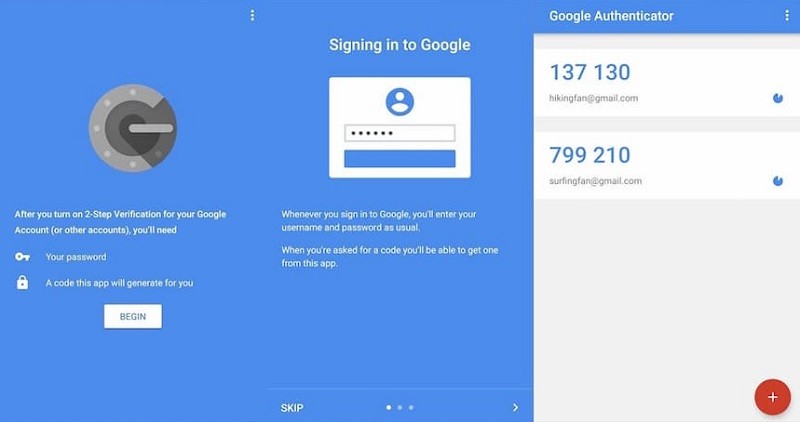
Giữ an toàn bảo mật cho thiết bị
Khóa điện thoại của bạn nếu bị mất
Nếu điện thoại của bạn bị mất hoặc bị đánh cắp, bạn có thể truy cập vào Tài khoản Google của mình và chọn “Tìm điện thoại” để bảo vệ dữ liệu của bạn bằng một vài bước nhanh gọn. Cho dù đó là thiết bị Android hay iOS, bạn đều có thể định vị và khóa điện thoại từ xa để không ai khác có thể dùng điện thoại hoặc truy cập vào thông tin cá nhân của bạn.
Giữ cho thiết bị luôn cập nhật
Hãy thường xuyên xem lại phần mềm bạn đang dùng để đảm bảo bạn luôn chạy các phiên bản mới nhất của phần mềm đó. Một số dịch vụ, bao gồm trình duyệt Chrome, có thể tự động cập nhật để bạn có các bản sửa lỗi và tính năng bảo mật mới nhất.
Chặn các ứng dụng có khả năng gây hại khỏi thiết bị
Google Play Protect là một dịch vụ bảo vệ chống phần mềm độc hại mà Google trang bị cho Android. Chúng tôi dùng Google Play Protect để bảo vệ thiết bị của bạn. Dù vậy, bạn luôn cần phải tải các ứng dụng dành cho thiết bị di động xuống từ một nguồn mà bạn tin tưởng. Để giữ an toàn cho dữ liệu của bạn, hãy kiểm tra các ứng dụng của bạn và xóa những ứng dụng bạn không dùng, bật tính năng tự động cập nhật ứng dụng và giới hạn quyền truy cập của ứng dụng vào những dữ liệu nhạy cảm như dữ liệu vị trí và ảnh của bạn.
Sử dụng phương thức khóa màn hình
Khi bạn không sử dụng máy tính để bàn, máy tính xách tay, máy tính bảng hoặc điện thoại, hãy khóa màn hình để ngăn không cho người khác xâm nhập vào thiết bị của mình. Để tăng độ bảo mật, hãy thiết lập để thiết bị tự động khóa khi chuyển sang chế độ ngủ.
Tạp chí Điện tử ngày nay
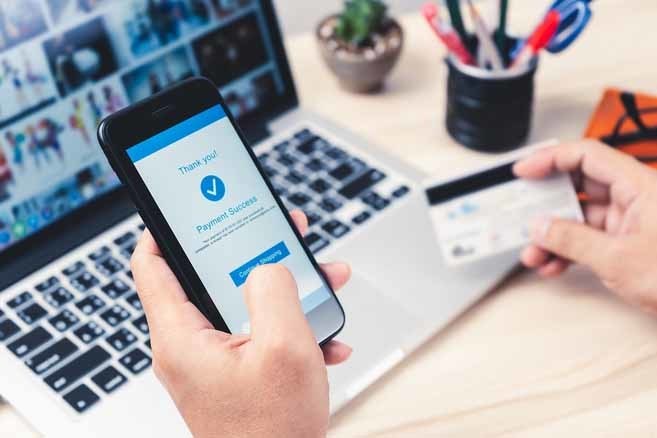



























Tối thiểu 10 chữ Tiếng việt có dấu Không chứa liên kết
Gửi bình luận